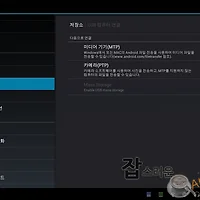저처럼 해외판 갤럭시 탭 10.1을 사용하는 사람들을 위한 xda 쓰래드와 커뮤니케이션에서 나온 정보를 이해하기 쉽게 의역한 포스팅입니다.
해외판 갤럭시 탭 10.1은 WiFi 모델은 GT-P7510, 3G 모델은 GT-P7500 이며 국내와는 다른 낸드 메모리 파티션 구조와 하드웨어 셋팅에 의해 국내판 갤럭시 탭 10.1(SHW-M380W)의 순정롬과 루팅방법을 사용할 수 없기에, 여러 정보를 알아봤으나 이부분을 다룬 카페의 글이나 블로그 포스팅은 없는 듯 하여 잠시 짬을 내어 작성하게 되었습니다.
이 포스팅은 어디까지나 xda 쓰래드를 기초로 하여 이해하기 쉽도록 의역하였으며 해당 쓰래드에 연결되는 추가자료들이나 관련 프로그램들은 제가 제공하지 않습니다.(검색 정도는 할 수 있잖아요?) 정리의 개념으로 보는 포스팅이니 만큼 저는 이 포스팅을 작성하는것으로 더이상 할 이야기가 없습니다. 물론, 저는 이 방법대로 커스텀롬에서 순정롬으로 복귀, 그리고 루팅까지 마쳤습니다.
시작합니다.
우선 이와같은 자료들이 필요합니다. 오딘3 v1.85, GT-P7510 이미지, CWM 리커버리 이미지, 루팅 바이너리 이미지
대략적인 방법은 오딘을 이용해 GT-P7510 이미지를 갤럭시 탭 10.1에 올린 후, 오딘으로 CWM 리커버리 이미지를 올립니다. CWM 리커버리를 이용해 루팅 바이너리 이미지를 시스템에 올려 루트권한을 획득할 수 있게 하는 방법입니다. CWM 리커버리 이미지와 루팅 바이너리 이미지는 루팅을 위한 자료이므로 시스템 꼬임이나 이미지에 따른 국가 설정 수정등의 이유로 순정으로 돌아오고 싶으시다면 CWM 리커버리 이미지와 루팅 바이너리 이미지는 필요 없습니다.
루팅 카운트라고 불리는 바이너리 다운로드 카운트는 다운로드 모드를 이용하여 시스템에 직접 접속할 경우 올라가며, 이 방법은 CWM 리커버리로 시스템에 접속하는 방법이므로 카운팅이 되지 않습니다.
GT-P7510 이미지는 국가별로 여러개가 있으며 각각 패키징 한 날짜는 다르지만, 기본 국가 설정 부분과 국가별 정책이나 마케팅에 따른 일부 시스템 어플리케이션의 추가/제거 외에는 차이가 없습니다. 따라서 정발된 나라별로 이미지들이 다르지만, 아무 이미지나 심어도 정상작동 하므로 이부분에 대해서는 신경 쓰실 필요는 없습니다.(하드웨어가 다른 국내판 SHW-M380W만 호환되지 않습니다.) 아래는 각 나라별 이미지 이름입니다.
|
P7510UEKMP_P7510XABKMP - 북미 |
P7510XXKL2_P7510XEUKL2 - 유럽 |
|
P7510XWKL1_P7510XEFKK1 - 프랑스(LA POSTE MOBILE) |
P7510XWKL1_P7510OXEKK3 - 러시아 |
|
P7510XWKL1_P7510OXXKJ2 - 폴란드 |
P7510XWKL1_P7510OXXKJ2 - BALTIC |
|
P7510ZSKK1_P7510ZZHKK1 - 홍콩 |
P7510ZSKK1_P7510ZZTKK1 - 대만 |
|
P7510ZCLA1_P7510OZHLA12 - 중국 |
P7510JPKG5_P7510OJPKG4 - 중동 |
모두 현재까지 안드로이드 OS 3.2로 업데이트 된 최종 버전이지만, 중동 버전만 안드로이드 OS 3.1 입니다. 위의 이미지들은 구글링하면 다 나옵니다. 보통 파일 이름은 국가별 이미지 이름뒤에 _HOME.tar.md5 이며, 이 파일들은 오딘3 에서 PDA 롬 파일입니다. 참고로 저의 경우, 저의 GT-P7510은 홍콩판이기 때문에 기본 설정등이 불편하고 삼성Kies 와의 호환성이 좋지 않아 북미판 이미지를 사용하였습니다.
오딘3는 네이버에서도 검색하면 쉽게 구할 수 있으며, 삼성 Kise 를 설치한다면 오딘3에 필요한 드라이버까지 같이 설치됩니다. 오딘3는 삼성 안드로이드 디바이스에서 다운로드 모드에 접속해서 시스템 영역에 오딘 이미지를 풀어주는 작업을 하게 됩니다. 유저(데이터)영역은 건들지 않습니다.
CWM리커버리 이미지는 GT-P7510용으로 업데이트되는 버전이 있습니다. 시스템과 별개의 영역에 리커버리를 심기 위해 오딘3를 이용, 다운로드모드로 올립니다. 자료는 xda의 pershoot님 자료를 찾으시면 되며, 현재 CWM 5.5.0.4 가 최신버전이지만 어디까지나 CWM 리커버리를 설치하는 이유가 루팅 전 시스템을 백업하고 루팅 바이너리를 심기 위해서이므로, 백업 기능이 들어간 구버전 CWM도 사용 가능합니다.
루팅 바이너리 이미지는 사실 su파일을 바이너리에 심는 것으로 끝나는 간단한 이미지이므로, 국내판 갤럭시 탭 10.1의 이미지를 사용하셔도 됩니다. 마찬가지로 언루팅 또한 국내판 갤럭시 탭 10,1의 이미지를 사용셔도 됩니다. 물론 저는 xda에서 하였기 때문에 장담하지는 못합니다.
이제 순정롬을 갤럭시 탭 10.1 에 올릴 준비가 완료되었으면 아래처럼 진행하시면 됩니다.
1. 다운로드 모드로 접속해서 오딘으로 순정롬 이미지를 갤탭10.1에 올립니다. 갤럭시 탭의 전원을 끄고 USB 케이블을 연결한 후 불륨 + 버튼을 누르면서 전원을 켭니다. 부트로더 선택모드가 뜰 때 까지 계속 눌러줘야 하며, 리커버리 모드와 다운로드 모드 선택을 할 수 있는 리커버리 선택모드가 나타나는데 불륨 - 을 이용해서 다운로드 모드에 커서를 이동한 후 불륨 + 로 선택합니다. 주의 메시지가 나오면 무시하고 계속 진행 합니다. 오딘을 켜서 장치가 정상적으로 인식된지 확인 한 후 PDA를 눌러 순정롬 이미지를 불러옵니다. 그리고 스타트를 눌러 시작하면 됩니다.
진행이 완료되면 자동으로 순정 리커버리를 설치하게 됩니다. 이 후 리부팅 할 때 2. 리커버리로 접속하여 공장초기화를 해 주시면 됩니다. 아까처럼 부트로더 선택모드로 접속한 후 리커버리 모드에 커서를 이동한 후 선택하면 리커버리를 로드합니다. 잠시 기다리면 선택하는 화면이 뜨게 되는데 리커버리 모드부터는 전원버튼이 선택, 불륨 +, - 키가 커서가 됩니다. 옵션중에 Wipe Factory Reset 선택하고 확인해 주면 DATA파티션과 캐쉬 파티션을 포맷해서 초기화를 하게 됩니다. 이 후 재부팅해서 정상적으로 롬 플래싱이 되었는지 확인합니다.
3. 루팅을 하기 위해서 CWM 리커버리를 설치합니다. 아까와 같이 다운로드 모드로 접속한 후 준비해 둔 CWM 리커버리 이미지를 불러와서 오딘3로 설치를 하면 됩니다. 앞에서 방법은 모두 설명하였으므로 설치 방법은 생략합니다. 이후부터 리커버리를 접속하게 되면 순정 리커버리가 아닌 CWM 리커버리가 띄워집니다.
4.루팅 바이너리 이미지를 넣고 백업, 그리고 루팅!. 갤럭시 탭에 루팅 바이너리 이미지를 넣어야 하기에 한번은 정상부팅이 필요합니다. 루팅 바이너리 이미지를 루트에다 넣은 후 재부팅을 하고 CWM 리커버리로 들어옵니다. 백업은 선택사항입니다. 루팅 바이너리 이미지를 선택하고 설치를 하면 루팅 끝, 리부팅 해주시면 됩니다. 언루팅은 언루팅 이미지를 선택하고 설치를 하면 되지만, xda에서는 오딘으로 다시 순정롬을 올려서 루팅을 풀어주는 방법을 권장하고 있습니다.
이상입니다.
'TIP&TECHNICAL' 카테고리의 다른 글
| 간단한 우클릭 방지, 복사 방지 해제방법 (0) | 2012.06.28 |
|---|---|
| Windows 7에서 계륵같은 휴지통, 숨겨두자! (0) | 2012.06.26 |
| 갤럭시 탭 10.1 해외 커스텀롬 적용시 PC 연결 안되는 문제 (0) | 2012.06.15 |
| 다음 뷰 온(Daum View On), 티스토리에서 내가 원하는 위젯을 내 맘대로 옮기기 (0) | 2012.06.04 |
| XP Mode 사용시 한글이 안나오거나 □ 으로 나올 때 (0) | 2012.06.01 |
| 디아블로3 서버 혼잡할 때 로그인 팁 과 정보, 그리고 아시아서버에 관한 오해 (0) | 2012.05.19 |
| 디아블로3 처음사용자용, 게스트패스 라이센스에 관한 간단한 정리. (3) | 2012.05.18 |